Kaip transliuoti iš kompiuterio į televizorių
Mes atliekame įvairius būdus, kaip persiųsti kompiuterį į televizorių, nuo kabelių iki belaidžių sprendimų.
Nors turėdami naujausią „Android“ priedėlį ar itin išmanųjį televizorių, galite peržiūrėti gausybę turinio, tačiau tai negali padaryti visko. Tokiais laikais atsiranda PC galimybės.
Nesvarbu, ar tai yra trigubas „A“ žaidimai, ar patobulintas naršymas naudojant naujausias „Silverlight“ ir kitas nuostabias žiniatinklio technologijas, ar galimybė žiūrėti ir klausykitės praktiškai bet kokios formos laikmenos (su įdiegtais tinkamais kodekais), kompiuteris jums padengtas - ir tai nepaisant to, ar naudojate „Windows“, ar „Linux“.

Tačiau dauguma įprastų kompiuterių yra gana negražiai atrodančios didelės dėžutės, kurių nebūtinai norite savo svetainėje. Yra keletas išskirtinių, patogių svetainėms atvejų, tačiau jie paprastai yra daug brangesni nei standartinis darbalaukis. Taigi, jei nenorite išleisti milžiniškos sumos asmeniniam kompiuteriui, turinčiam mažai atnaujinimo galimybių, mažoje, specialiai pritaikytoje rėmo dalyje, kaip žemėje galite gauti tai, kas yra jūsų darbalaukyje, prie televizoriaus svetainėje?
Kabeliai gausu
Vienas iš būdų yra paleisti labai ilgą HDMI kabelį iš kompiuterio į televizorių. Nors tai veiks ir jūs iš esmės transliuojate turinį iš vieno į kitą, jis turi savo nepraktiškumo rinkinį.
Pirma, HDMI kabelio paleidimas aplink namus nėra pats dailiausias darbas, kurį kada nors greičiausiai atliksite. Jei neturite magistralinių, sieninių taškų ir nesate patogus grąžtui, galutinis rezultatas gali atrodyti kaip kabantys vynmedžiai iš seno Tarzano filmo.
Susijęs: Geriausias televizorius

Antra, nors yra daug 50 pėdų HDMI kabelių, kuriuos galima nusipirkti, atrodo, kad sutartas maksimalus ilgis, kol signalas pradeda silpti, yra apie 25 pėdas. Tai reiškia, kad pirmiausia turėsite būti gana arti svetainės, ir greičiausiai negalėsite tvarkingai įsukti HDMI laido aplink durų rėmą, kad paslėptumėte jį nuo matymo; taigi vėl grįžote prie numerio Nr.
Trečia, tai gali labai greitai pabrangti. Kabelis, visi skirstytuvai / stiprintuvai, bet koks rinkinys, kad išdėstymas būtų tvarkingas ir kt. netrukus susumuos, o jums beliks išleisti nemažą sumą laido paleidimui iš vieno kambario į kitą.
Tai, žinoma, idėja; tik ne itin geras.
Belaidis HDMI
Jei HDMI kabelių paleidimas namuose netinka jums, apsvarstykite belaidžio HDMI metodą.
Yra begalė belaidžių HDMI rinkinių, nuo 40 svarų iki kelių šimtų. Bet iš esmės jie visi daro beveik tą patį.
HDMI belaidį rinkinį paprastai sudaro du pagrindiniai komponentai: siųstuvas ir imtuvo blokas. Iš esmės, siųstuvo bloką įdėsite į savo kompiuterį kartu su visa programine įranga, reikalinga, kad jis veiktų. Tada prijungsite imtuvo įrenginį prie atsarginės televizoriaus HDMI prievado. Jei viskas gerai, viskas, kas rodoma darbalaukyje, bus transliuojama į televizorių per du belaidžius įrenginius.
Susijęs: Geriausias žaidimų kompiuteris
Nors geras pasirinkimas tiems, kurie nenori laido, gali kilti tam tikrų problemų dėl belaidžio HDMI parinkties. Vienas blogiausių pažeidėjų yra perdavimas kietais daiktais. Kai kurie belaidžiai HDMI įrenginiai gali susidoroti su signalo siuntimu per sieną, grindis ar net per visą namą. Kiti iškirs, jei kas nors eis prieš regėjimo linijos signalą.
Kitas klausimas yra atsilikimas. Nors signalas veikia per sienas, patys įrenginiai gali nesugebėti susidoroti su greitu kompiuterio HDMI išvesties atnaujinimu ekranai, todėl bandant žiūrėti ar groti ką nors, bus gana didelis atsilikimas, todėl visas projektas bus teisingas nenaudingas. Dažna problema yra ir atsilikimas tarp garso ir vaizdo, nes vienas ar kitas nėra sinchronizuojamas.
Vėlgi, tai gali būti brangus reikalas, jei galų gale nusipirksite įrenginį, kuris veikia ne taip gerai, kaip tikėjotės. Geriausias patarimas yra perskaityti kuo daugiau apžvalgų prieš išleidžiant pinigus bevielio HDMI rinkiniui.
„Chromecast“
Geras kompromisas su belaidžiu ryšiu yra „Google“ naudojimas „Chromecast 2“ prietaisą.
Nors „Chromecast“ pirmiausia skirtas naudoti susiejant „Android“ pagrįstus įrenginius, galite naudoti „Google Cast“ plėtinį „Google Chrome“ naršyklei ir srautiniu būdu perduokite bet kokį turinį per naršyklę į „Chromecast 2“, kuris įdiegtas jūsų HDMI prievade Televizorius.
Susijęs: „Chromecast“ patarimai ir gudrybės

Vis dėlto jis nėra tobulas, o norint, kad jis veiktų visu pajėgumu, reikės tinkamo „Wi-Fi“. Bet jei turite stiprų „Wi-Fi“ tinklą, viskas, ką jums reikia padaryti, yra vilkti ir numesti bet kokius vaizdo įrašus į naršyklę iš kompiuterio pusės, kad galėtumėte pradėti žiūrėti.
Vėlgi, tai nėra tobulas sprendimas, o tai, ką galite padaryti, yra ribotos. Bet jei viskas, ko jums reikia, yra paprastas srautinio perdavimo sprendimas, „Chromecast“ parinktis gali pažymėti visus tinkamus langelius.
„Steam Link“
„Steam Link“ yra „Valve“ indėlis į kompiuterinių žaidimų srautą iš jūsų žaidimų kompiuterio į geriausią namų ekraną - televizorių.
Susijęs: Geriausias žaidimų nešiojamas kompiuteris

Tai plona dėžutė, jungianti televizoriaus HDMI prievadą, turinti keletą USB prievadų ir gigabito Ethernet prievadą. Viskas, ką jums reikia padaryti, tai prijungti nuorodą prie televizoriaus, kartu su maitinimo šaltiniu ir bet kokia klaviatūra, pele ar Garų valdiklis. Tada tai tik „Steam“ paleidimo iš jūsų kompiuterio atvejis.
Įjungus „Link“, jis patikrins jūsų tinklą, ar nėra kompiuterių, kuriuose veikia „Steam“, ir išduos jums kodą. Tada galite pasirinkti prisijungti prie kompiuterio, kuriame turėsite įvesti kodą tiesiai į „Steam“ klientą.
Vis dėlto, kai viskas bus prijungta, galėsite žiūrėti „Steam Big Picture“ klientą savo televizoriaus apačioje ir galėsite žaisti bet kurį „Steam“ bibliotekos žaidimą.
Be to, jei sumažinsite „Steam“ klientą - neuždarykite jo, nes tai nutrauks ryšį su nuoroda - jums bus „Windows“ arba „Linux“ darbalaukyje, ir ten galite valdyti pelę ir klaviatūrą kaip įprasta, kad galėtumėte žiūrėti vaizdo įrašus, paveikslėlius ir naršyti internetas.
Šios sąrankos trūkumas yra tas, kad idealiu atveju turite turėti laidinį ryšį, kad gautumėte geriausią įmanomą srauto kokybę ir greitį. Nors „WiFi“ yra visiškai įmanomas („Link“ įmontuotas „802.11ac 2 × 2 MIMO“), greitai juos transliuoti geriausios kokybės žaidimų ir filmų, kurių kokybė yra gera, jums reikės tvirto 100 Mbps arba gigabito laido sąranka.
Atsižvelgiant į tai, kad „Steam Link“ kainuoja tik apie 40 svarų ar daugiau, tai nėra blogas srautinio perdavimo sprendimas.
Pagrindinis žiniasklaidos srautas
Jei jums ne per daug rūpi žiūrėti ar pasiekti darbalaukį iš televizoriaus, o tik laikmeną vaizdo įrašų ir vaizdų pavidalu, tada galite lengvai tai pasiekti naudodami „Windows Media Player“.
Pirmiausia atidarykite WMP ir spustelėkite meniu „Stream“. Iš ten pasirinkite „Įjungti medijos srautą“ ir vykdykite instrukcijas, kad įgalintumėte medijos srautą iš savo kompiuterio į bet kurį DLNA palaikantį įrenginį jūsų tinkle, įskaitant „Smart TV“.
Susijęs: „Windows 10“
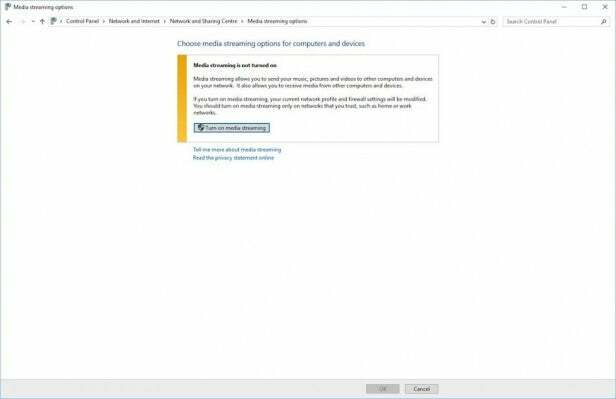
Mediją transliuojant iš tinklo ir bendrinimo centro sistemoje „Windows“, galite pasirinkti leisti naudotis fizine aparatine įranga įdiegtas jūsų kompiuteryje, pavyzdžiui, „Blu-Ray“ optiniame diskų įrenginyje ir visuose antriniuose atminties įrenginiuose, kuriuose yra atitinkama laikmena įsikūręs.
Pavadinus medijos biblioteką, tereikia jos ieškoti iš „Smart TV DLNA“ funkcijos ir „Windows PC“ srautu perduotas turinys turėtų būti prieinamas.
Žaidimo srautas
Jei „Steam Link“ neveikia jums arba turite žaidimų, priklausančių kitai kompiuterinių žaidimų bibliotekos platformai - tai, kuri nėra gerai žaidžiama pridedant ją prie „Steam“, galbūt norėsite patikrinti „Nvidia Shield“ televizorius.
Susijęs: Geriausi kompiuteriniai žaidimai

Ši nuostabi „Android“ pagrįsta gudrybių dėžutė leis jums išskirtinai kokybiškai transliuoti įdiegtus žaidimus kompiuteryje, įskaitant visus pridėtus, prie televizoriaus. Tačiau prieš tai jums reikės įdiegti suderinamą „Nvidia“ vaizdo plokštę, esančią jūsų sistemoje.
Jei turite „Nvidia 650“ ar naujesnę kortelę, turėtumėte sugebėti transliuoti žaidimus per savo kompiuterio „Nvidia GeForce Experience“ programą. Kaip ir „Link“, galite prijungti klaviatūrą ir pelę prie „Shield“ apačioje ir žaisti žaidimus, įskaitant bet ką iš „Steam“ bibliotekos, taip pat kaip ir pagrindiniame kompiuteryje.
Kaip ir anksčiau, norint, kad žaidimai būtų sklandžiai transliuojami, jums reikės tinkamo namų tinklo sąrankos. Idealiu atveju laidinis ryšys yra geriausias, tačiau galite patobulinti srautą, kad galėtumėte mėgautis labiau subalansuota patirtimi.
Paskutinės mintys
Kaip matote, yra daugybė srautinio perdavimo sprendimų, leidžiančių pasiekti kompiuterio turinį iš televizoriaus; tiesiog reikia išsiaiškinti, kas jums labiausiai tiktų.
Jei turite kitų idėjų ar sprendimų, kuriuos norite pridėti, paminėkite juos komentarų skiltyje.
